Работает до версии 0.8.11.3116, для более новых смотрите здесь.
Программа "BlueStacks" предназначенная для запуска Android-приложений в операционной системе Windows. По сути, это виртуальный Android, запущенный поверх Windows. Но каждый опытный пользователь этой операционной системы знает, что для более полного ее использования нужно выполнить рутирование. Существует много способов рутирования эмулятора "BlueStacks", в этой статье я расскажу о самом простом на мой взгляд, не требующим запоминания и набора непонятных команд в консоли.
Подготовка
У меня установлена версия BlueStacks: 0.8.11.3116. Чтобы узнать какая у вас версия, наведите на значок агента "BlueStacks" в трее.
Мне подошли следующие версии инструментов:
Все вышеперечисленные ссылки ведут на страницы где можно скачать нужные инстументы. Если вы не знаете, какую версию скачать для вашего "BlueStacks", качайте самую последнюю, но не старее чем у меня (с предыдущими версиями у меня ничего не получилось), так как наверняка, когда вы будете читать эту статью, у вас будет более новая версия "BlueStacks". Разработчики активно выпускают новые версии, понижая тем самым вероятность отказа при использовании с новыми версиями "BlueStacks".
Содержимое всех трех архивов нужно разместить в одной папке, так как на рисунке:
Пошаговая инструкция
Шаг 1
Отключаем интернет в эмуляторе "BlueStacks". Запускаем "BSNetBlocker" с правами администратора.
В открывшемся окне нажимаем на кнопку "Block Internet Connection".
Шаг 2
Запускаем "BlueStacks" с правами администратора.
Шаг 3
Запускаем "BSMultiTool" с правами администратора.
Когда появится главное окно, нажимаем клавишу "1".
Спустя несколько секунд, когда появится сообщение: "Press any key to begin rooting process…", нажимаем любую клавишу и ждем завершения процесса рутирования.
Должно появиться сообщение зеленого цвета об успехе .
Шаг 4 (необязательно)
Теперь можно установить и запустить приложение для Android "Root Checker" и проверить наличие рута в эмуляторе "BlueStacks".
Телефон должен выдать запрос на предоставление root-прав приложению "Root Checker".
Затем должно появиться сообщение об успешном рутировании телефона.
Видео
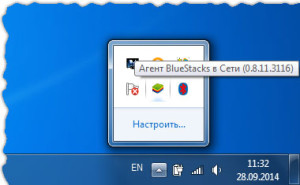
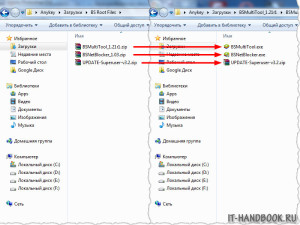
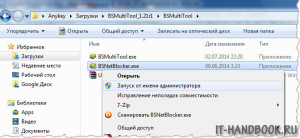
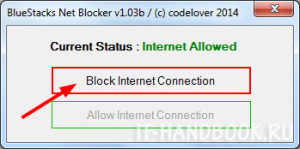
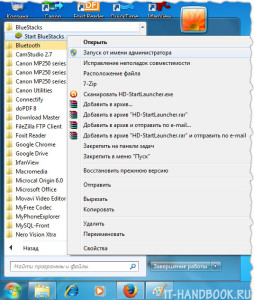
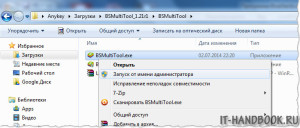
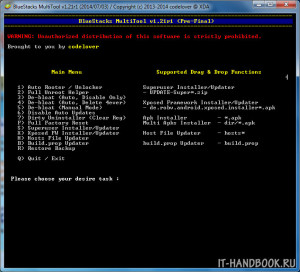
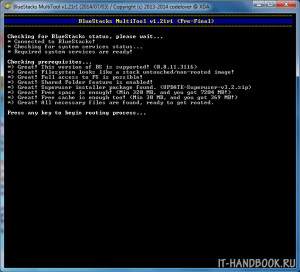
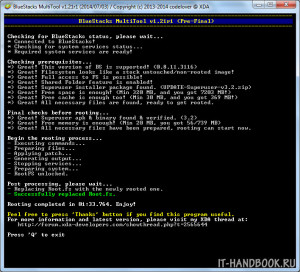
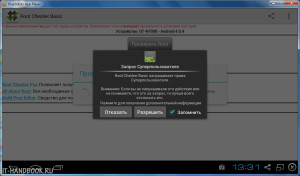
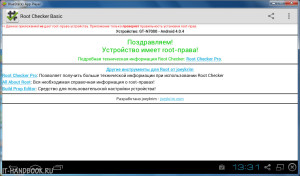
/rating_on.png)
/rating_off.png)
bluestacks installation could not be found or unrecognized version